Jika kamu seorang Google AdSense publisher, mungkin kamu sudah familiar dengan fitur Pesan GDPR.
Bahkan akhir-akhir ini Google AdSense memberi peringatan pada publisher mereka untuk mengaktifkan pesan GDPR, utamanya bagi publisher yang melayani pengguna masyarakat Eropa dan UK.
Mungkin kamu bertanya-tanya, apakah pesan GDPR Google AdSense wajib diaktifkan atau tidak? Apalagi jika website kamu berbahasa Indonesia yang secara spesifik target pengunjungnya adalah orang Indonesia, bukan masyarakat Eropa.
Yuk kita bahas secara detail dan bagaimana cara mengaktifkannya?
Pesan GDPR Google AdSense Wajib atau Tidak?
Menurut Ngoolie.id jawaban atas pertanyaan tersebut adalah wajib, kamu wajib mengaktifkan pesan GDPR di Google AdSense kamu.
Mengapa? Kami pernah membahasnya di artikel: Apakah GDPR Wajib bagi Semua Website?
Kamu bisa membacanya lebih detail pada artikel tersebut.
Dan harus kamu tahu, bahwa pesan GDPR ini bisa kamu atur kemunculannya untuk pengunjung dari wilayah mana. Maksudnya kamu bisa atur pesan GDPR ini hanya muncul untuk pengunjung dari wilayah Eropa dan Inggris, sementara bagi pengunjung yang berasal dari luar wilayah itu, misalnya Indonesia, maka tidak akan memunculkan pesan GDPR tersebut.
Cara Mengaktifkan Pesan GDPR Google AdSense
Untuk mengaktifkan Pesan GDPR, ikuti langkah-langkah di bawah ini:
- Buka AdSense kamu
- Klik Privacy & messaging (Privasi & Pesan)
- Gulir ke bawah lalu pada GDPR, klik icon seperti pada gambar di bawah

- Lalu klik tombol Buat Pesan GDPR
- Pada tampilan selanjutnya, klik tombol Buat Pesan GDPR
- Selanjutnya klik Pilih Situs
- Namun sebelum memilih situs, kamu harus menambahkan Nama Situs, URL Kebijakan Privasi, dan Logo

- Klik Konfirmasi
- Selanjutnya pilih bahasa, kami menyarankan bahasa Inggris saja, karena Pesan GDPR akan ditargetkan untuk Eropa dan Inggris
- Pada section Opsi Izin Pengguna, pilih Izinkan atau Kelola Opsi (lebih disarankan)
- Pada section Kepentingan yang sah, biarkan default saja
- Pada section Tinjau partner iklan Anda, untuk sementara biarkan seperti pengaturan default
- Pada section Tambahkan tujuan untuk penggunaan Anda sendiri, untuk sementara biarkan seperti pengaturan default

- Kamu masih bisa ubah-ubah pengaturan yang ada
- Kamu bisa ubah judul Pesan GDPR kamu di pojok kiri atas
- Kamu bisa ubah gaya visual untuk mengubah desain tampilan
- Klik Tayangkan di pojok kanan atas
- Klik Ok pada konfirmasi
- Setelah berhasil maka tampilannya akan seperti pada gambar di bawah ini

Itulah Pesan GDPR pada Google AdSense dan cara mengaktifkan. Selamat mencoba. Terima kasih.
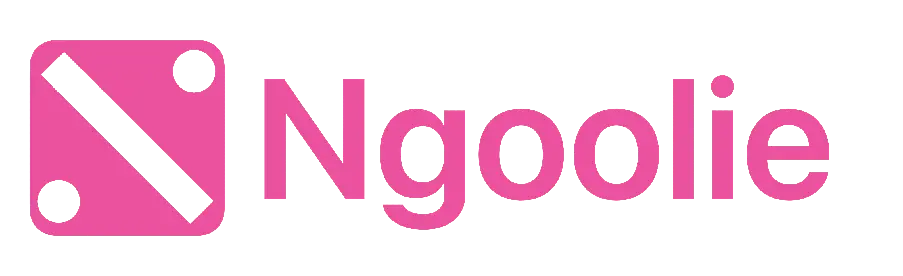





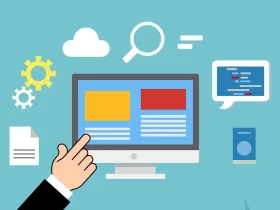








Leave a Reply